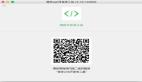本文讲述Gtk与Qt编译环境安装与配置,首先来认识一下Gtk。GTK+(GIMP Toolkit)是一套跨多种平台的图形工具包,按LGPL许可协议发布的。虽然最初是为GIMP写的,但目前已发展为一个功能强大、设计灵活的一个通用图形库。特别是被GNOME选中使得GTK+广为流传,成为Linux下开发图形界面的应用程序的主流开发工具之一,当然GTK+并不要求必须在Linux上,事实上,目前GTK+已经有了成功的windows版本.
配置基础开发环境GCC
刚装好的系统中已经有GCC了,但是这个GCC几乎什么文件都不能编译,因为缺少一些必须的头文件,所以要安装build-essential这个软件包。可以在新立得里面搜索build-essential或输入下面命令:
- sudo apt-get install build-essential
程序示例
安装完成后写一个C语言程序testc.c测试一下。
- #include<stdio.h>int main(){
- printf("Hello Ubuntu!\n");
- return 0;
- }
编译运行:
- gcc -Wall testc.c -o testc
- ./testc
- Hello Ubuntu!
安装GTK/GNOME开发环境
安装GTK环境只要安装一个libgtk2.0-dev就可以了,而安装gnome开发环境的话,需要装gnome-core-devel,它包含GTK开发包。但在一般情况下,我们需要有一个ide开发环境,需要帮助文件,于是我们安装
- sudo apt-get install gnome-devel gnome-devel-docs
程序示例
安装完成后我们也同样做个测试程序
- #include<gtk/gtk.h>void hello(GtkWidget *widget,gpointer data){
- g_print("Hello Ubuntu!\n");
- }
- gint delete_event(GtkWidget *widget,GdkEvent *event,gpointer data){
- g_print ("delete event occurred\n");
- return(TRUE);}
- void destroy(GtkWidget *widget,gpointer data){
- gtk_main_quit();}int main( int argc, char *argv[] ){
- GtkWidget *window;
- GtkWidget *button;
- gtk_init (&argc, &argv);
- window=gtk_window_new (GTK_WINDOW_TOPLEVEL);
- gtk_signal_connect (GTK_OBJECT(window),"delete_event",GTK_SIGNAL_FUNC(delete_event),NULL);
- gtk_signal_connect (GTK_OBJECT (window), "destroy",GTK_SIGNAL_FUNC (destroy), NULL);
- gtk_container_set_border_width (GTK_CONTAINER (window), 10);
- button = gtk_button_new_with_label ("Hello Ubuntu!");
- gtk_signal_connect (GTK_OBJECT (button), "clicked",GTK_SIGNAL_FUNC (hello), NULL);
- gtk_signal_connect_object (GTK_OBJECT (button), "clicked",GTK_SIGNAL_FUNC (gtk_widget_destroy),GTK_OBJECT (window));
- gtk_container_add (GTK_CONTAINER (window), button);
- gtk_widget_show (button);
- gtk_widget_show (window); /*显示一个窗口*/
- gtk_main(); /*进入主循环*/
- return(0);
- }
用下面命令编译运行
- gcc gtktest.c -o gtktest `pkg-config --cflags --libs gtk+-2.0`
- ./gtktest
会显示一个带有一个按钮的窗口,点击按钮以后窗口关闭,命令行显示Hello Ubuntu!
#p#
安装QT3/KDE3开发环境
配置qt3开发环境的话,我们需要安装libqt3-mt-dev,一般还需要qt3-assistant,qt3-designer。不过我们可以直接安装整个KDE编译环境。
库、工具及其帮助文档:
- sudo apt-get install kdesdk kdesdk-doc-html
IDE开发环境及其帮助文档:
- sudo apt-get install kdevelop kdevelop-doc
程序示例
下面是简单的qt3的测试程序。
首先编写源代码。 新建文件夹qt3hello,然后再里面新建文件 main.cpp,内容如下:
- #include <qapplication.h>#include <qpushbutton.h>
- int main( int argc, char **argv ){
- QApplication a( argc, argv );
- QPushButton hello( "Hello Ubuntu!", 0 );
- hello.resize( 100, 30 );
- a.setMainWidget( &hello );
- hello.show();
- return a.exec();
- }
用下面命令编译运行
- qmake -project
- qmake
- make
- ./qt3hello
即可看到带一个按钮的程序界面。
安装QT 4/KDE4开发环境
配置qt 4开发环境:
- sudo apt-get install libqt4-dev qt4-designer qt4-doc配置kde4开发环境:
- sudo apt-get install kde4-develIDE: sudo aptitude install kdevelop-kde4Ubuntu 9.10请这样做:
- sudo aptitude install kde-devel
程序示例
下面是简单的qt4的测试程序。
首先编写源代码。 新建文件夹qt4hello,然后再里面新建文件 main.cpp,内容如下:
- #include <QApplication>#include <QPushButton>
- int main(int argc, char *argv[]){
- QApplication app(argc, argv);
- QPushButton hello("Hello Ubuntu!");
- hello.resize(100, 30);
- hello.show();
- return app.exec();
- }
用下面命令编译运行
- qmake-qt4 -project
- qmake-qt4
- make ;./qt4hello
即可看到带一个按钮的程序界面。关于Gtk与Qt编译环境安装与配置的介绍就到这里,希望能帮助到你!
【编辑推荐】